Як прибрати недавні документи, останні закриті сайти і інші елементи в панелі завдань Windows 10
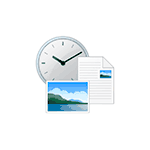
Якщо в панелі завдань Windows 10 натиснути правою кнопкою миші по ярлику будь-якої програми, то для багатьох з них ви побачите список недавно відкритих документів, для браузерів – відвідані сайти. І не завжди їх відображення там може бути корисним.
У цій інструкції докладно про те, як видалити недавні документи та сайти по правому кліку на значках в панелі завдань Windows 10 різними способами. На схожу тему може бути корисним: Як прибрати часто використовувані папки в Провіднику Windows 10.
- Де зберігаються недавні документи
- Відключення недавніх документів в Параметрах Windows 10
- Як прибрати останні файли за допомогою gpedit.msc
- Відео інструкція
Перш ніж почати про те, де зберігаються останні документи (а точніше ярлики на них): якщо відкрити провідник і вставити в його адресний рядок% AppData% Microsoft Windows відкриється папка, всередині якої ви побачите службову папку «Недавні документи», саме вона містить всі ці елементи і їх можна звідти видалити (вихідні документи не зникнуть, тут зберігаються прості ярлики).
Відключення недавніх документів в параметрах Windows 10
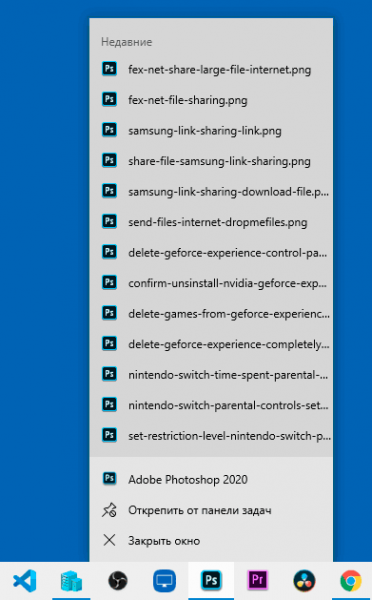
Найпростіший спосіб відключити збереження останніх відкритих файлів в програмах – використовувати параметри Windows 10:
- Зайдіть в Параметри (клавіші Win + I, можливо, будуть цікаві й інші гарячі клавіші Windows 10) – Персоналізація – Пуск.
- Вимкніть пункт «Показувати останні відкриті елементи в списках переходів в меню Пуск, на панелі завдань і в вікні швидкого доступу провідника».
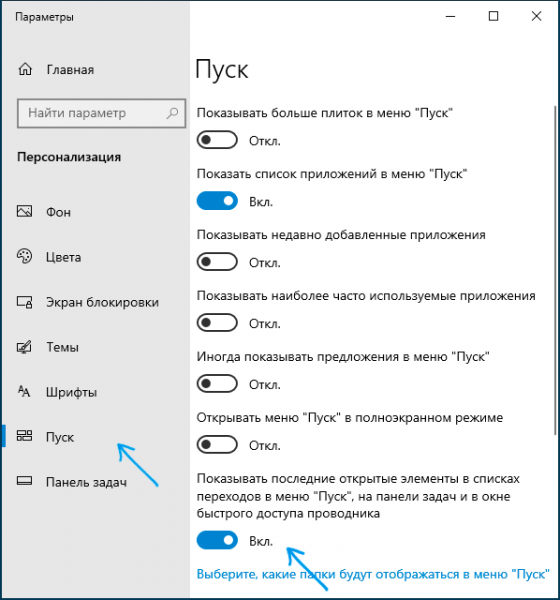
Готово, відразу після цього недавні файли, сайти та інші елементи перестануть показуватися в панелі завдань, а також в пункті «Швидкий доступ» провідника, хоча часто використовувані папки там продовжать відображатися.
Як прибрати останні файли за допомогою редактора локальної групової політики gpedit.msc
Наступний метод підійде тільки для Windows 10 Pro і Enterprise, в Домашньої версії системи редактор локальної групової політики відсутній:
- Натисніть клавіші Win + R на клавіатурі, введіть gpedit.msc і натисніть Enter.
- У відкритому редакторі локальної групової політики перейдіть до розділу Конфігурація користувача – Адміністративні шаблони – Меню Пуск і панель завдань.
- Двічі натисніть по параметру «Не зберігати відомості про недавно відкритих документах» і встановіть значення «Включено».
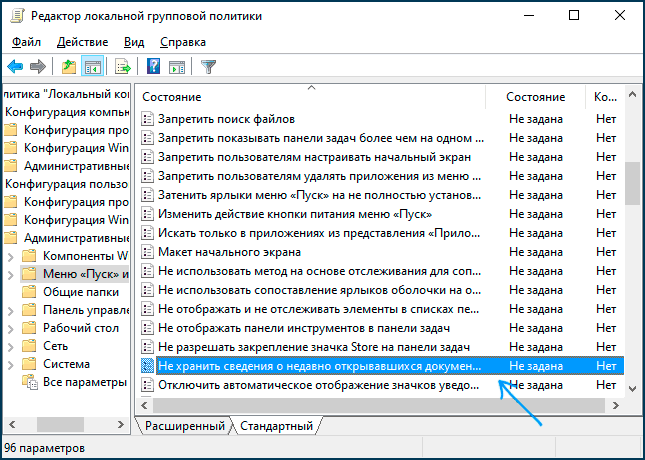
- Застосуйте настройки і закрийте редактор локальної групової політики.
Внесені зміни повинні набути чинності без перезавантаження комп'ютера або ноутбука.
Відео
Сподіваюся, для кого-то інструкція виявилася корисною. Залишаються питання? – задавайте в коментарях.
remontka.pro в телеграм
Джерело
